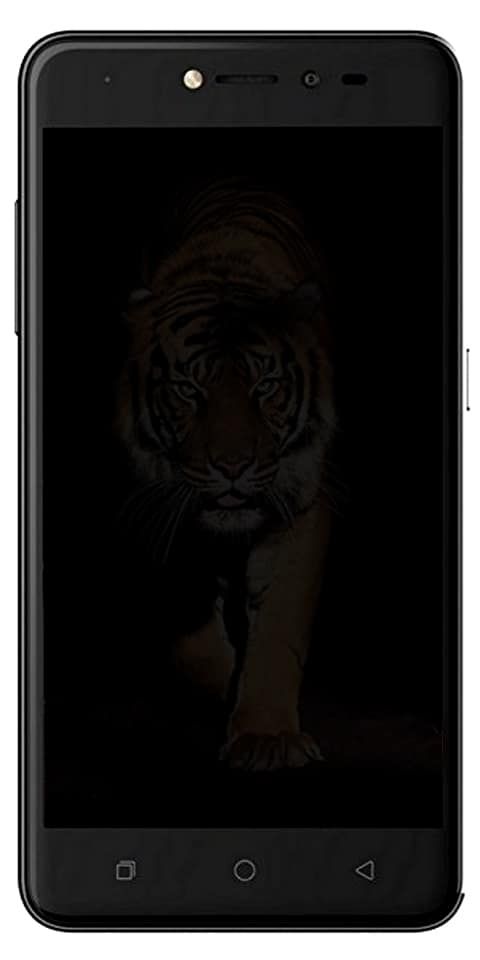Πώς να διορθώσετε το Google Chrome Sync συνεχίζει να βρίσκεται σε παύση
Θέλετε να διορθώσετε το συγχρονισμό του Chrome σε παύση; Το Chrome παρέχει μια δυνατότητα συγχρονισμού του Chrome που μπορεί να συγχρονίσει το ιστορικό περιήγησής σας, τους σελιδοδείκτες, τους κωδικούς πρόσβασης και σας επιτρέπει ακόμη και να έχετε πρόσβαση στις καρτέλες που πρέπει να ανοίξετε σε άλλες συσκευές. Είναι πολύ σημαντικό και όποτε το έχετε ρυθμίσει, μπορείτε να το συνηθίσετε να λειτουργεί πάντα και επίσης διασφαλίζει τη μετάβαση μεταξύ διαφόρων συστημάτων.
Επίσης, υπάρχει ένα προκύπτει περίεργο πρόβλημα που αντιμετωπίζουν πολλοί χρήστες του Chrome με τη λειτουργία συγχρονισμού να διακόπτεται περιοδικά.
Ελάτε να δούμε πώς να επιλύσετε το Χρώμιο παύση συγχρονισμού που σας ζητά να συνδεθείτε.
Τα βήματα για τη διόρθωση του συγχρονισμού Chrome εξακολουθούν να θέτουν πρόβλημα:
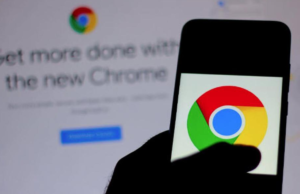
Αυτό το ζήτημα φαίνεται να είναι ένα περίεργο χαρακτηριστικό που είναι ενεργοποιημένο από προεπιλογή. Μπορείτε να το απενεργοποιήσετε από τη σελίδα 'Σημαίες του Chrome'. Μεταβείτε στο Chrome και εισαγάγετε τα ακόλουθα στη γραμμή διευθύνσεων URL. Στη συνέχεια, κάντε κλικ στο enter.
chrome://flags
Βήμα 1:
Μεταβείτε στη σελίδα των σημαιών του Chrome. Στη συνέχεια, χρησιμοποιήστε τη γραμμή αναζήτησης και πληκτρολογήστε 'συνέπεια λογαριασμού'.
Βήμα 2:
Καθώς φέρνει μια σημαία γνωστή ως «Συνάφεια ταυτότητας μεταξύ του προγράμματος περιήγησης και του βάζου cookie».
Βήμα 3:
Το μόνο που χρειάζεστε είναι να ανοίξετε το αναπτυσσόμενο μενού δίπλα του και να επιλέξετε 'Απενεργοποιημένο'.
Βήμα 4:
Στη συνέχεια, εκκινήστε ξανά το Chrome για να εφαρμόσετε αυτήν την αλλαγή και ο συγχρονισμός δεν μπορεί να σταματήσει τυχαία.
Υπάρχει μια άλλη λύση για την επίλυση που μπορούν να χρησιμοποιήσουν άλλοι χρήστες του Chrome για την επίλυση αυτού του ζητήματος.
Η λύση που αναφέρθηκε παραπάνω λειτουργεί καλά, αλλά σε περίπτωση που δεν λειτουργεί για εσάς, τότε προσθέστε στη λίστα επιτρεπόμενων τον ακόλουθο τομέα στο κάτω μέρος των cookie του Chrome.
accounts.google.com
Απλώς ανοίξτε μια νέα καρτέλα και εισαγάγετε τα ακόλουθα στη γραμμή διευθύνσεων URL.
chrome://settings/content/cookies
Από το παράθυρο Cookies, πατήστε το κουμπί Add που βρίσκεται δίπλα στην ενότητα Allow και εισαγάγετε τον τομέα που αναφέρεται παραπάνω. Όταν προστεθεί, το Chrome σταματά να διακόπτει τον συγχρονισμό.
Διάφοροι σταθμοί εργασίας
Αφού χρησιμοποιήσετε το συγχρονισμό Chrome σε διαφορετικούς σταθμούς εργασίας, κάντε τις παραπάνω δύο τροποποιήσεις σε όλους τους. Το ζήτημα μπορεί να εμφανιστεί σε οποιονδήποτε από τους σταθμούς εργασίας στους οποίους χρησιμοποιείτε το Chrome και το Chrome συγχρονισμό, οπότε είναι καλό να εφαρμόσετε πάνω από δύο τροποποιήσεις σε όλα τα συστήματα που χρησιμοποιούν τον παρόμοιο λογαριασμό Google για συγχρονισμό.
Αυτό 'έντομο' συμβαίνει προς το τέλος του περασμένου έτους και φαίνεται ότι ο συγχρονισμός διακόπτεται κατά μέσο όρο κάθε δύο εβδομάδες. Ίσως αποσυνδέεστε πιο συχνά, ή λιγότερο συχνά, αλλά αυτό που σημειώνουν ορισμένοι χρήστες ως περίοδος ενεργού συγχρονισμού είναι δύο ή τρεις εβδομάδες.
Κατά τον συγχρονισμό παύσεων, δεν μπορείτε να αποκτήσετε πρόσβαση στις ανοιχτές καρτέλες, τους σελιδοδείκτες που έχετε προσθέσει και το ιστορικό περιήγησης του προγράμματος περιήγησης Chrome. Ευτυχώς, όταν είναι ενεργοποιημένος ο συγχρονισμός, όλα συγχρονίζονται κανονικά.
Συμπέρασμα:
Ακολουθούν τα πάντα σχετικά με το 'Ο συγχρονισμός Chrome συνεχίζει να βρίσκεται σε παύση'. Είναι χρήσιμο αυτό το άρθρο; Εξακολουθείτε να αντιμετωπίζετε το πρόβλημα ή να το επιλύσετε με επιτυχία; Ενημερώστε μας για τις σκέψεις και τις προτάσεις σας στην παρακάτω ενότητα σχολίων!
Διαβάστε επίσης: